
Nopea navigointi iPhonen Pagesissa
Jotta dokumentin navigointi olisi helpompaa, voit nopeasti löytää tietyn sivun ja siirtyä siihen näyttämällä dokumentin sivut miniatyyreinä tai sisällysluettelona. Voit myös siirtyä dokumentin alkuun käyttämällä oikotietä.
Sivujen miniatyyrinäkymän näyttäminen tai kätkeminen
Napauta
 -painiketta, laita Rakennenäkymä päälle ja napauta Valmis.
-painiketta, laita Rakennenäkymä päälle ja napauta Valmis.Huomaa: Näppäimistön ollessa avoinna sulje se napauttamalla vasemmassa yläkulmassa Valmis.
Napauta näytön alareunassa näkyvää sivunumeroa.
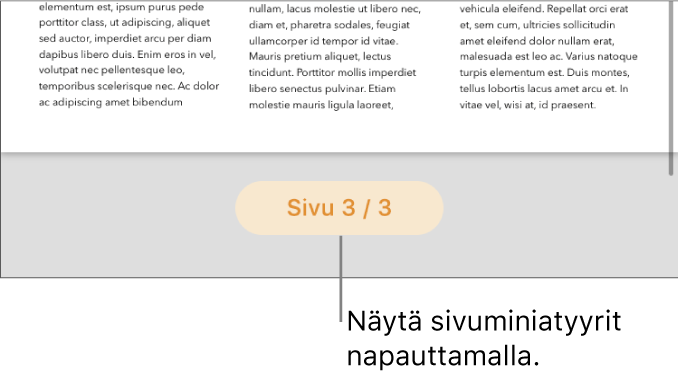
Napauta avautuvassa näkymässä näytön alareunassa Sivut miniatyyrinä.
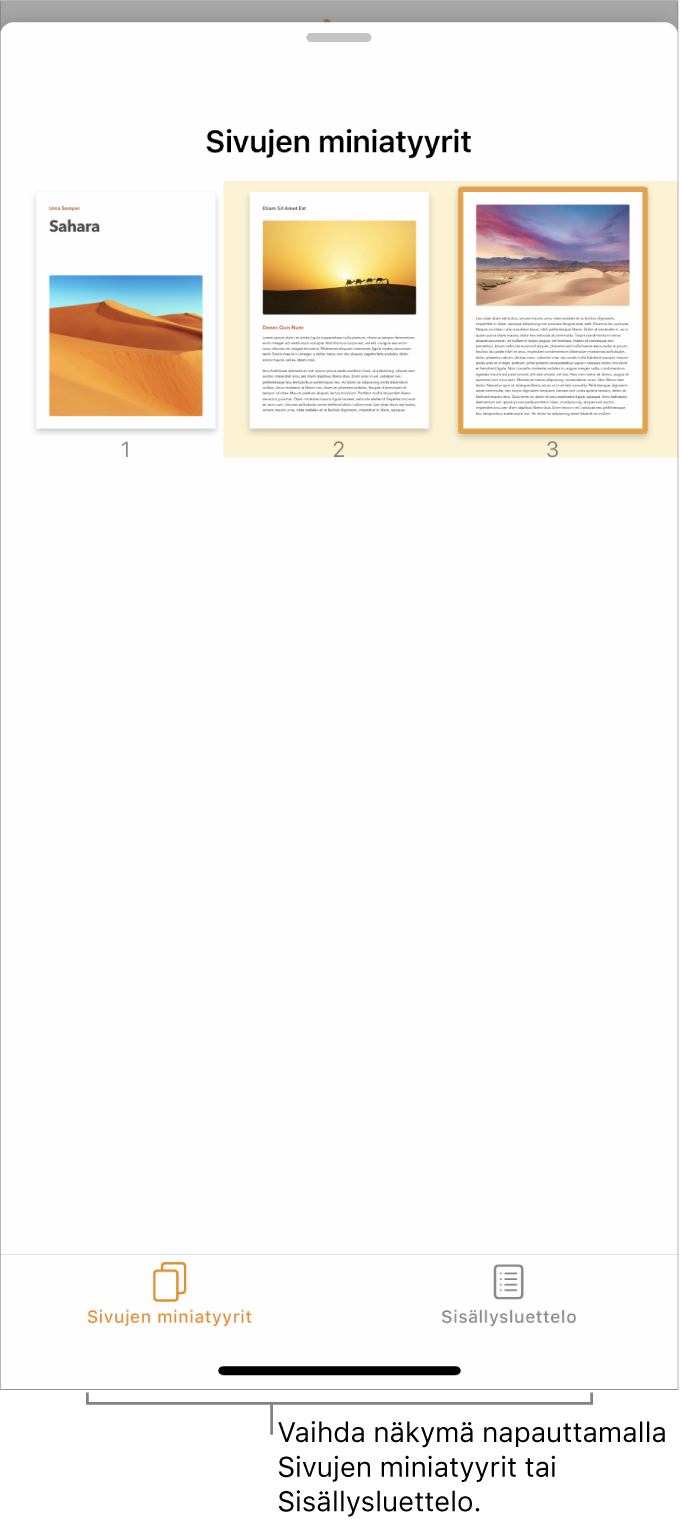
Voit sulkea sivujen miniatyyrinäkymän ja siirtyä kyseiselle dokumentin sivulle napauttamalla sivuminiatyyriä.
Voit myös sulkea sivujen miniatyyrinäkymän poistumatta nykyiseltä sivulta pyyhkäisemällä alas.
Sivujen miniatyyrinäkymässä voit järjestää tekstinkäsittelydokumentin osiot uudelleen tai järjestää sivunasetteludokumentin sivut uudelleen. Katso Sivujen lisääminen, poistaminen ja järjesteleminen uudelleen.
Sisällysluettelonäkymän näyttäminen
Napauta
 -painiketta, laita Rakennenäkymä päälle ja napauta Valmis.
-painiketta, laita Rakennenäkymä päälle ja napauta Valmis.Huomaa: Näppäimistön ollessa avoinna sulje se napauttamalla vasemmassa yläkulmassa Valmis.
Napauta näytön alareunassa näkyvää sivunumeroa.
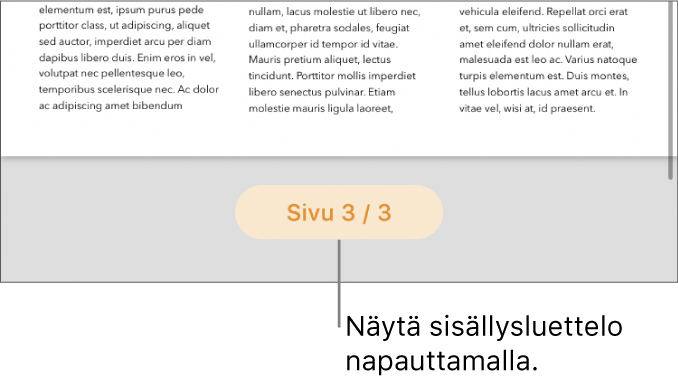
Napauta avautuvassa näkymässä näytön alareunassa Sisällysluettelo.
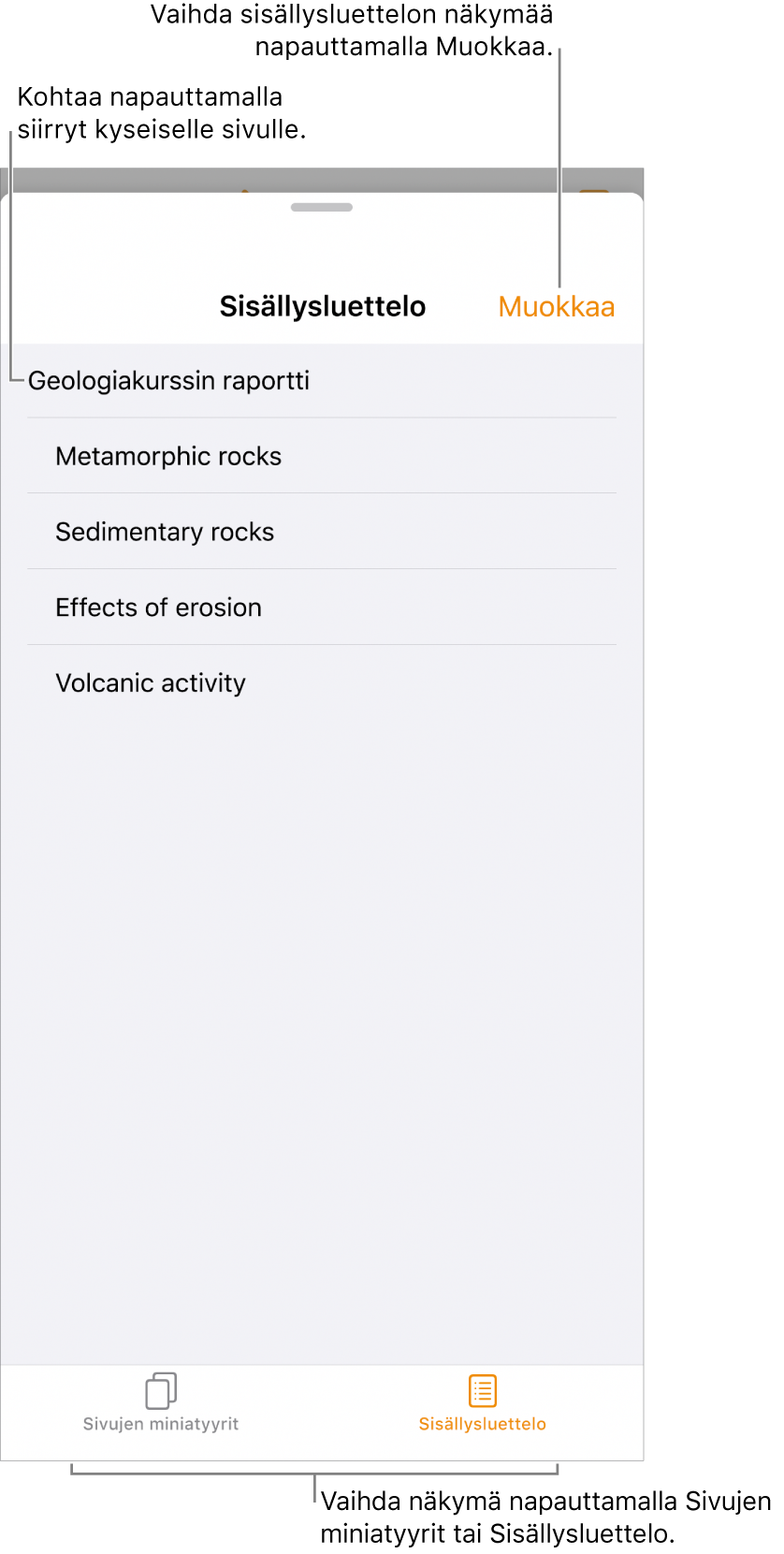
Siirry sivulle ja sulje sisällysluettelo kohdetta napauttamalla. Voit sulkea sisällysluettelon poistumatta nykyiseltä sivulta pyyhkäisemällä alas.
Jos haluat tietoja sisällysluettelonäkymän muuttamisesta tai sisällysluettelon lisäämisestä dokumenttiisi, katso Sisällysluettelon luominen.
Dokumentin alkuun siirtyminen
Napauta tilapalkkia (Pages-työkalupalkin yläpuolella oleva reunus, joka näyttää ajan).
Vinkki: Voit myös tehdä dokumentin tekstiin kirjanmerkkejä, joihin voit sitten siirtyä kirjanmerkkiluettelosta. Katso Kirjanmerkkien ja ristiviittausten lisääminen.